
Заблокировать свою электронную почту – это не весело. Для начала, возможно, вы забыли свое имя пользователя или пароль, и теперь вам придется пройти все этапы проверки безопасности, чтобы сбросить его. Или, возможно, вы думали, что знаете свою информацию, но после слишком большого количества попыток ваша учетная запись была полностью заблокирована. Это также может произойти, если кто-то другой попытался войти в вашу учетную запись с именем пользователя, аналогичным вашему, и при всех своих неверных попытках случайно заблокировал вас в процессе.
Даже если у вас есть информация для восстановления учетной записи, иногда этого недостаточно. Возможно, информация для восстановления, хранящаяся в вашем файле, связана со старым адресом электронной почты или с тем, данные для входа в систему которого вы не помните. Мы все были там.
В любом случае, возвращение в свою учетную запись зависит в первую очередь от того, почему вы вообще не можете получить к ней доступ. Многие из нас ежедневно полагаются на свою электронную почту – чтобы оставаться на связи с друзьями или семьей, получать информационные бюллетени или обрабатывать важные документы и корреспонденцию – поэтому важно знать, что делать, если вы когда-нибудь потеряете доступ к своей электронной почте.

Как вернуться в свою учетную запись электронной почты:
Outlook
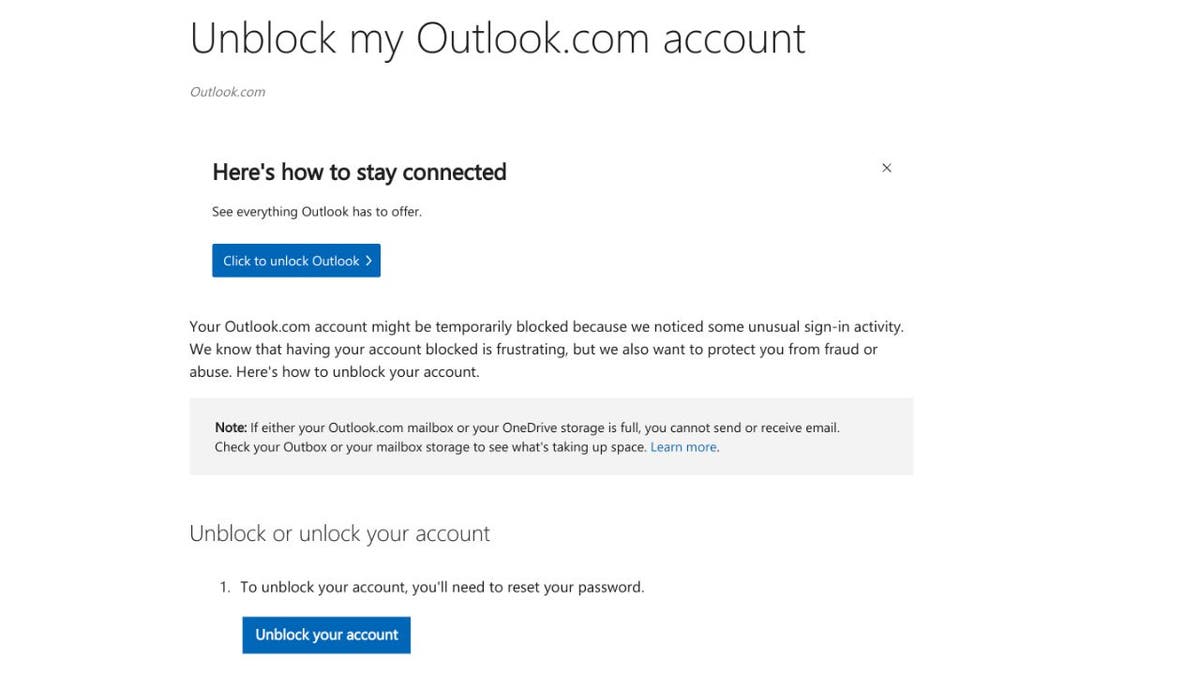
Перейдите на страницу входа: посетите Outlook.com страницу входа и нажмите «Забыли пароль».
Если ваша учетная запись заблокирована, вы также можете посетить справку по восстановлению учетной записи здесь.
AOL
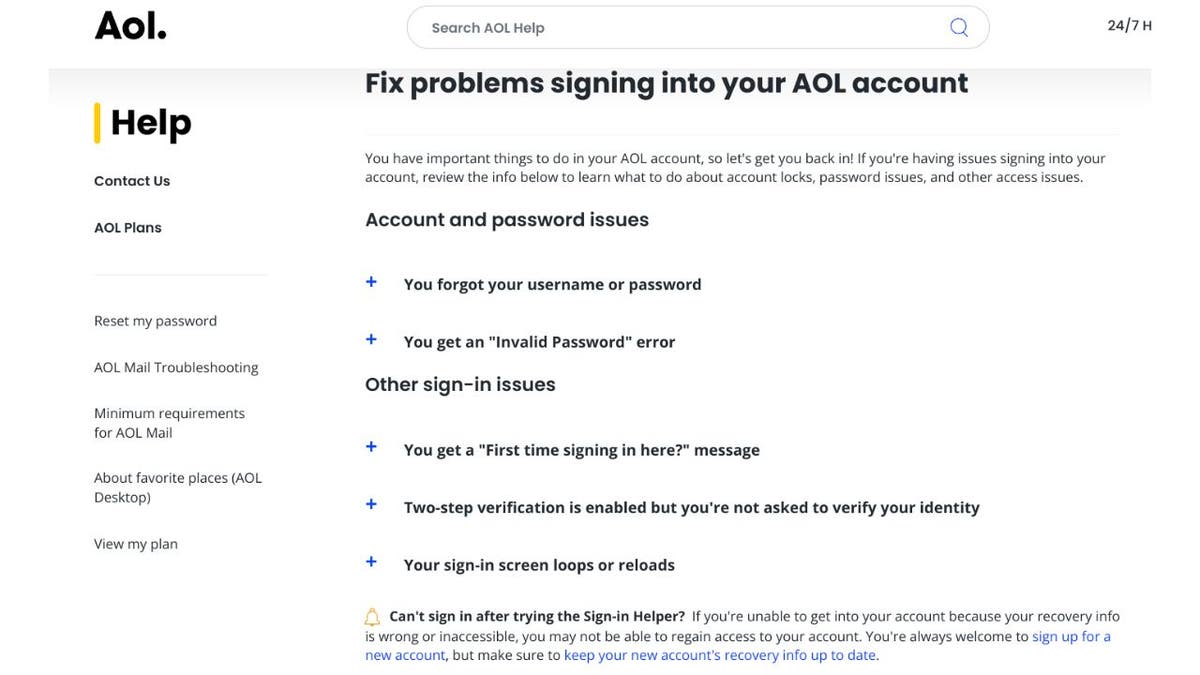
Откройте страницу входа в AOL. Перейдите на страницу входа в AOL и нажмите «Забыли пароль?»
Если ваша учетная запись по-прежнему заблокирована, посетите страницу справки AOL здесь.
Электронная почта DuckDuckGo
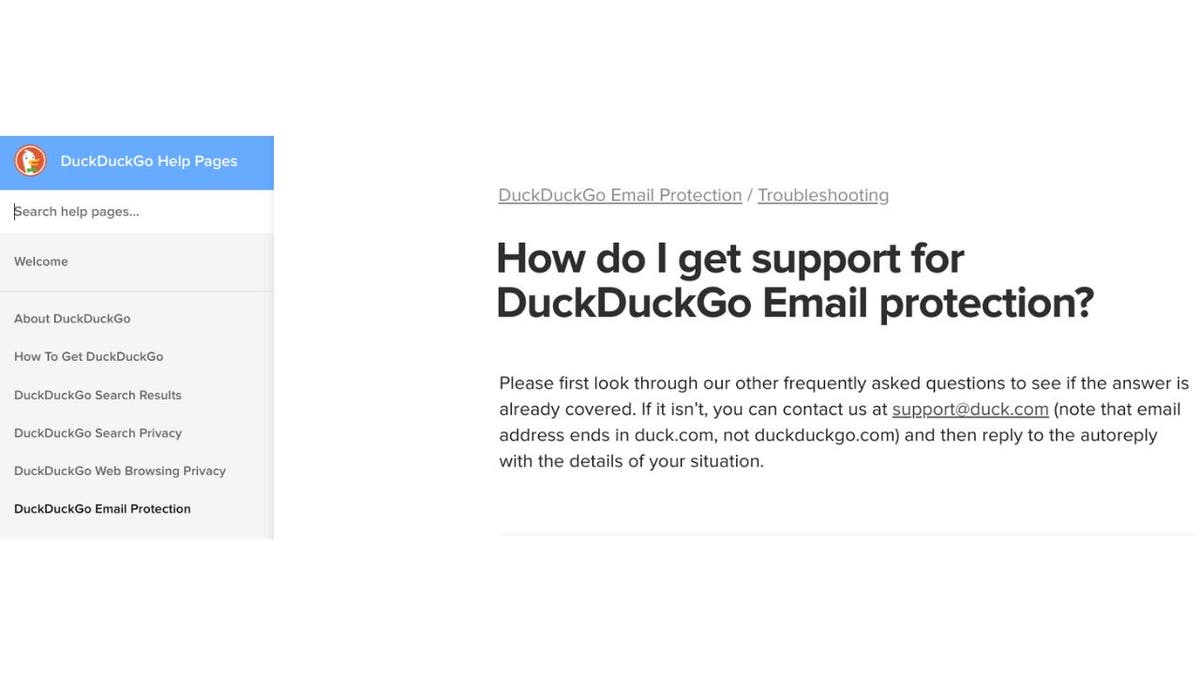
DuckDuckGo предоставляет услуги пересылки электронной почты через адреса @duck.com, связанные с вашим основным адресом электронной почты. Вот шаги, если вы заблокированы.
Если у вас возникли проблемы со входом в систему, DuckDuckGo рекомендует обратиться в службу поддержки по адресу support@duck.com. Вы можете прочитать больше об этом на их страницах помощи.
Yahoo

Посетите сайт справки: перейдите на страницу помощи по входу в Yahoo.
StartMail
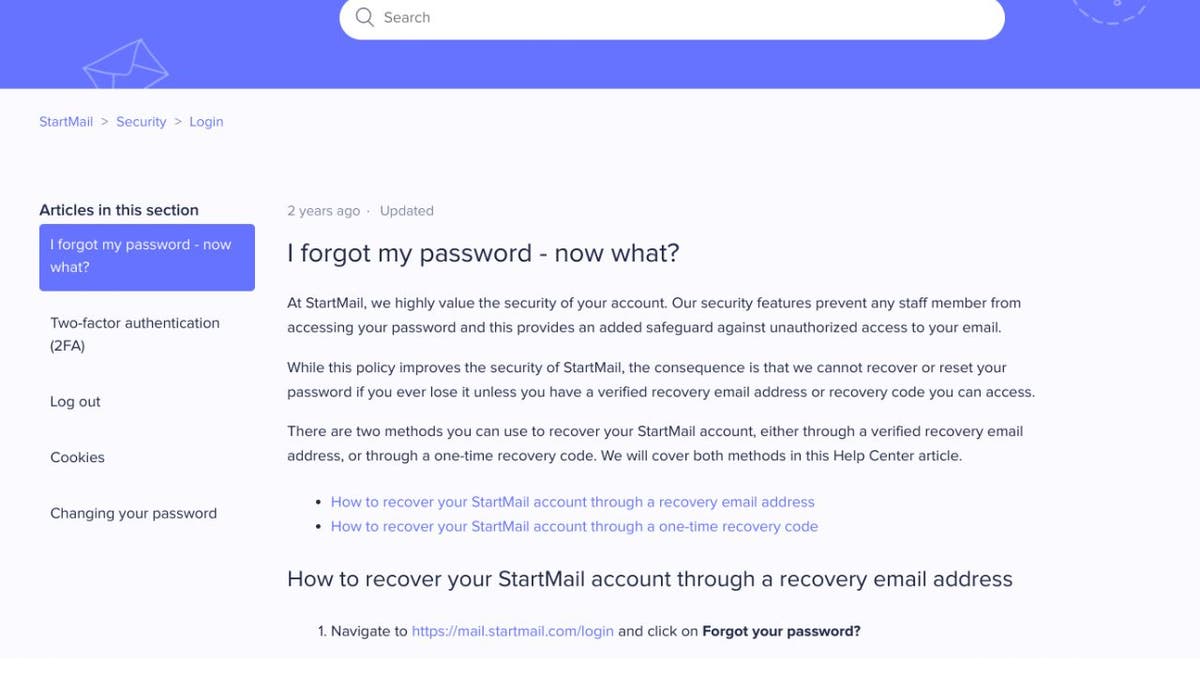
StartMail использует резервный адрес электронной почты или одноразовый код подтверждения, если вы заблокированы. Это необходимо будет настроить при первом открытии счета. Дополнительную поддержку по каждому из этих шагов можно найти здесь.
Gmail
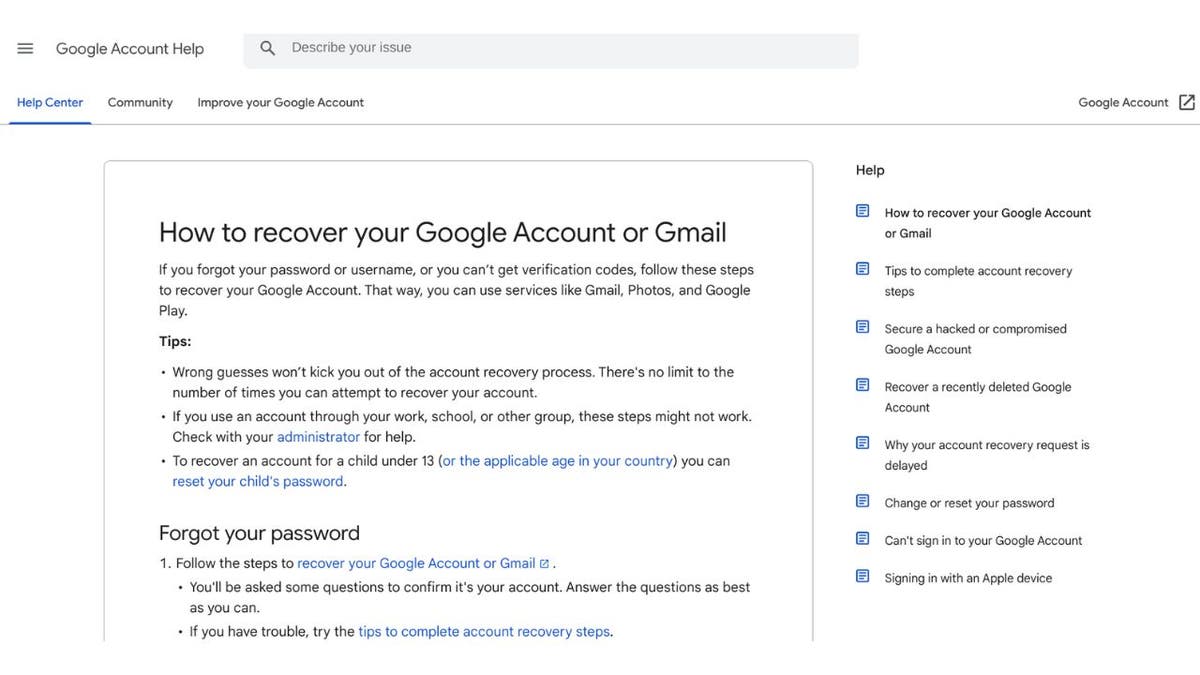
Посетите раздел «Восстановление учетной записи». Перейдите на страницу восстановления учетной записи Google по адресу https://accounts.google.com/signin/recovery.
Преимущество Gmail в том, что у вас есть неограниченное количество попыток. Они не заблокируют вас, поэтому вы можете продолжать попытки. Если вам нужна дополнительная помощь, посетите страницу помощи по восстановлению учетной записи здесь.
Основные выводы Курта
Нам всем в тот или иной момент блокировали доступ к нашим учетным записям. К счастью, большинство почтовых платформ позволяют относительно легко вернуться в систему, уделяя первостепенное внимание безопасности. При этом храните свои имена пользователей и пароли в безопасном месте (старый метод с ручкой и бумагой помогает), чтобы вы не рисковали быть заблокированными. Конечно, обязательно используйте лучшие методы безопасного пароля, когда можете.
Вы когда-нибудь были заблокированы в одной из своих учетных записей электронной почты до такой степени, что вам приходилось вообще создавать новую учетную запись? Дайте нам знать, написав нам по адресу .
Чтобы получить больше моих технических советов и предупреждений о безопасности, подпишитесь на мой бесплатный информационный бюллетень CyberGuy Report, перейдя по адресу .
Задайте Курту вопрос или дайте нам знать, какие истории вы хотели бы, чтобы мы осветили.
Ответы на наиболее задаваемые вопросы CyberGuy:
Авторские права CyberGuy.com, 2024 г. Все права защищены.
Курт «CyberGuy» Кнутссон — отмеченный наградами технический журналист, глубоко любящий технологии, оборудование и гаджеты, которые делают жизнь лучше благодаря его материалам для Fox News и FOX Business, начиная с утренних программ «FOX и друзья». Есть технический вопрос? Получите бесплатный информационный бюллетень CyberGuy от Курта, поделитесь своим мнением, идеей истории или комментарием на CyberGuy.com.























